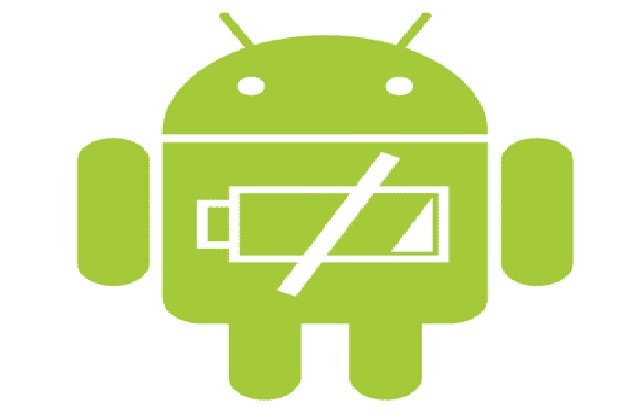هناك أدوات متعددة لإدارة محركات الأقراص الثابتة. أحدها هو AOMEI Partition Assistant Pro، وهو فعال جدًا للمستخدمين المتقدمين الذين يرغبون في إدارة محركات الأقراص الفعلية. لذلك ننصحك بقراءة هذا المقال الذي ستتعرف فيه على كيفية تغيير أو تعديل حرف محرك الأقراص باستخدام AOMEI Partition Assistant Pro
ما هو AOMEI Partition Assistant Pro؟
AOMEI Partition Assistant Pro هو تطبيق يسمح لك بإدارة محركات الأقراص الثابتة . هذه الأداة مفيدة جدًا للمستخدمين لأنها تجعل المهام مثل تهيئة محركات الأقراص وإدارة الأقسام سهلة وفعالة.
AOMEI Partition Assistant Pro ووظائفه
يعد إنشاء الأقسام وتقسيمها في AOEMEI Assistant Pro من أكثر الوظائف ذات الصلة بهذا التطبيق، بالإضافة إلى تحويل الأقراص الديناميكية إلى أقراص أساسية، وتغيير حجم الأقسام، وإنشاء أقراص قابلة للتمهيد وغيرها من الأدوات المساعدة لإدارة الملفات. محركات الأقراص الصلبة.

كيفية تغيير أو تعديل حرف محرك الأقراص باستخدام AOMEI Partition Assistant Pro
لتعديل حرف القرص الصلب باستخدام برنامج AOMEI Partition Assistant Pro، من الضروري أن تقوم بتنزيل الأداة وتثبيتها على جهاز الكمبيوتر الخاص بك واستخدام إحدى وظائفها بشكل صحيح مع مراعاة الخطوات التي نوضحها أدناه.
تحقق مما إذا كان جهاز الكمبيوتر الخاص بك يلبي متطلبات AOMEI Partition Assistant Pro
أولاً، من الضروري أن تتحقق مما إذا كان جهاز الكمبيوتر الخاص بك يدعم AOMEI Partition Assistant Pro . يمكن تثبيت هذه الأداة على نظام التشغيل XP أو نظام تشغيل أحدث بمعالج بسرعة 1 جيجا هرتز أو أعلى.
أما بالنسبة لذاكرة الوصول العشوائي (RAM)، فيلزم وجود 512 ميجابايت وبطاقة رسومات Super VGA 16 بت أو أعلى و50 ميجابايت من المساحة الحرة على القرص الصلب.
تحميل تطبيق AOMEI Partition Assistant Pro
بمجرد التحقق من توافق جهاز الكمبيوتر الخاص بك مع أداة إدارة الأقراص، قم بالتنزيل من موقع diskpart الإلكتروني . ابحث هناك عن الإصدار “Pro” واضغط على الزر “تنزيل”. انتظر بضع ثوان أثناء تنزيل التطبيق.
بمجرد تنزيل حزمة التثبيت ، انقر نقرًا مزدوجًا فوق الملف القابل للتنفيذ الخاص بها. يتم تثبيت AOMEI Partition Assistant Pro باستخدام معالج لتوجيه المستخدمين خلال العملية بأكملها.
اكتشف ميزات AOMEI Partition Assistant Pro
افتح البرنامج للوصول إلى أدوات AOMEI Partition Assistant Pro، ستظهر لك واجهة تحتوي على قائمة الوظائف أو المهام على الجانب الأيسر من النافذة.
من خلال قائمة وظائف أداة AOMEI Partition Assistant Pro، يمكنك تنفيذ أنشطة مختلفة مثل نقل الأقسام أو ترحيل نظام التشغيل إلى قرص آخر أو تهيئة قسم أو تغيير حرف محرك الأقراص والتسمية.

قم بتغيير حرف القرص الصلب الخاص بك
سيسمح لك حرف محرك الأقراص الثابتة الخاص بك بالتعرف على محرك الأقراص بسهولة أكبر. تعتبر هذه السمة مفيدة بشكل خاص عند عرض أو معرفة سعة تخزين محرك الأقراص الثابتة لديك. وبهذا المعنى، حدد موقع قسم “عمليات التقسيم” وحدد القرص الصلب الذي تريد تغيير حرفه.
انقر فوق “تغيير الخط” الموجود في لوحة الوظائف على يسار الواجهة. اكتب الحرف الذي تريد استخدامه لتحديد محرك الأقراص ثم اضغط على “موافق”.
تأكد من تطبيق التغيير.
اضغط على زر “تطبيق” الذي ستجده في الجزء العلوي الأيسر من اللوحة. سيتم فتح نافذة تأكيد جديدة على الفور لتتمكن من الضغط على زر “متابعة” .
وأخيرًا، ستطلب منك الأداة إعادة تشغيل النظام؛ لذلك، تحتاج إلى النقر فوق الخيار “And it” والانتظار بضع ثوانٍ حتى تتم إعادة تشغيل الكمبيوتر.
من المهم أن تقوم بإعادة تشغيل النظام ليصبح التغيير ساري المفعول. للتحقق من هذا التعديل، انتقل إلى Windows File Explorer وانقر فوق “هذا الكمبيوتر” . هناك سترى حرف قسم محرك الأقراص. بالإضافة إلى ذلك، يمكنك إضافة المزيد من السمات إلى محرك الأقراص الخاص بك عن طريق تعديل أو تغيير تسميات الأقسام باستخدام AOMEI Partition Assistant. بهذه الطريقة، سوف تتجنب الخلط عند الوصول إلى كل قسم.